Google浏览器打开就变成360怎么回事
时间:2025-03-19
来源:谷歌Chrome官网
详情介绍

在日常使用电脑的过程中,有时候我们会遇到一些奇怪的问题,比如打开Google浏览器却变成了360浏览器。这种情况可能是由于浏览器设置被修改或者某些软件的冲突导致的。本文将详细介绍如何解决这个问题,让你的Google浏览器恢复正常。
一、检查快捷方式目标路径
1. 找到Google浏览器的快捷方式:
- 在Windows系统中,通常可以在桌面或开始菜单中找到Google浏览器的快捷方式。
- 在Mac系统中,可以在“应用程序”文件夹中找到Google Chrome,并右键点击选择“显示包内容”,然后进入“Contents/MacOS”目录,找到“Chrome”可执行文件,创建快捷方式到桌面。
2. 查看快捷方式的属性:
- 右键点击Google浏览器的快捷方式,选择“属性”(Windows)或“获取信息”(Mac)。
- 在“目标”或“路径”字段中,确保它指向的是Google浏览器的可执行文件,而不是其他浏览器。
- 如果发现路径不对,手动修改为正确的Google浏览器路径。
二、重置浏览器设置
1. 打开Google浏览器的设置页面:
- 在浏览器地址栏中输入`chrome://settings/`,按回车键进入设置页面。
2. 重置浏览器设置:
- 在设置页面中,滚动到底部,点击“高级”展开更多选项。
- 在“隐私和安全”部分,点击“清除浏览数据”。
- 在弹出的对话框中,选择“全部时间”范围,勾选“浏览历史记录”、“Cookie及其他网站数据”和“缓存的图片和文件”,然后点击“清除数据”。
- 回到设置页面,再次滚动到底部,点击“高级”,然后在“重置和清理”部分,点击“将设置还原为原始默认设置”,确认操作。
三、检查是否存在恶意软件或扩展程序
1. 运行杀毒软件:
- 使用可靠的杀毒软件对系统进行全面扫描,确保没有恶意软件干扰浏览器的正常运作。
- 如果发现病毒或恶意软件,按照杀毒软件的提示进行清除。
2. 禁用或删除不必要的扩展程序:
- 在Google浏览器中,点击右上角的三点菜单图标,选择“更多工具”>“扩展程序”。
- 逐一检查已安装的扩展程序,如果发现有不认识的或可疑的扩展,点击“删除”将其移除。
- 对于重要的扩展程序,可以暂时禁用,观察问题是否解决。
四、更新Google浏览器
1. 检查是否有可用更新:
- 在Google浏览器中,点击右上角的三点菜单图标,选择“帮助”>“关于Google Chrome”。
- 浏览器会自动检查更新,如果有可用更新,会开始下载并安装。
2. 重启浏览器:
- 更新完成后,根据提示重启浏览器以应用新的版本。
通过以上步骤,你应该能够解决Google浏览器打开变成360的问题。如果问题依然存在,建议进一步检查系统设置或寻求专业的技术支持。希望这篇教程对你有所帮助!
继续阅读
谷歌浏览器密码管理功能的详细使用
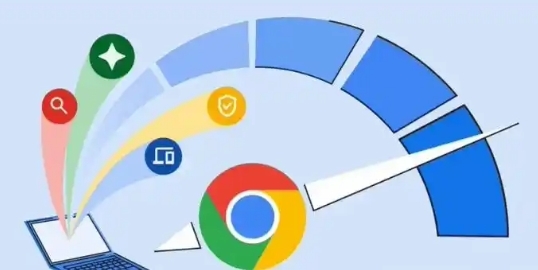 谷歌浏览器的密码管理功能可以帮助用户自动保存和管理密码。本文将详细介绍该功能的使用方法,如何确保账户安全,并提供密码保护的最佳实践,避免账户被盗的风险。
谷歌浏览器的密码管理功能可以帮助用户自动保存和管理密码。本文将详细介绍该功能的使用方法,如何确保账户安全,并提供密码保护的最佳实践,避免账户被盗的风险。
如何通过Google Chrome浏览器减少DOM元素的复杂性
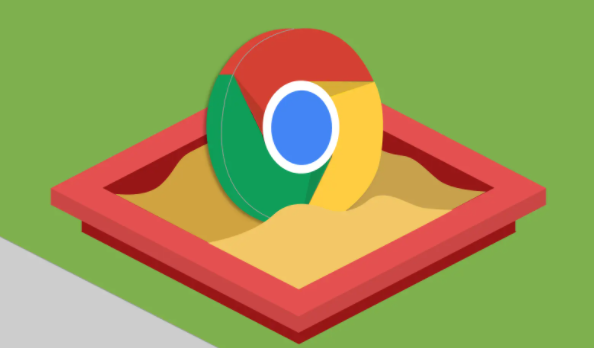 通过减少不必要的节点、优化DOM查询、使用虚拟DOM,在Google Chrome浏览器中减少DOM元素的复杂性,提高网页交互效率。
通过减少不必要的节点、优化DOM查询、使用虚拟DOM,在Google Chrome浏览器中减少DOM元素的复杂性,提高网页交互效率。
Google Chrome浏览器设置常见问题与解决方案
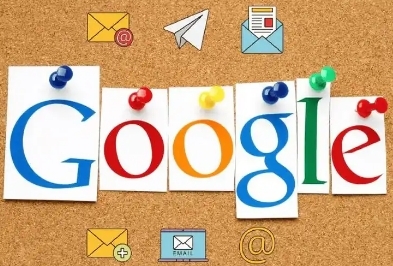 汇总了Google Chrome浏览器设置中的常见问题及对应的解决方案,涵盖了隐私、安全、界面定制等多个方面,为用户提供了全面的使用指南。
汇总了Google Chrome浏览器设置中的常见问题及对应的解决方案,涵盖了隐私、安全、界面定制等多个方面,为用户提供了全面的使用指南。
谷歌浏览器如何改进网络速度测试功能
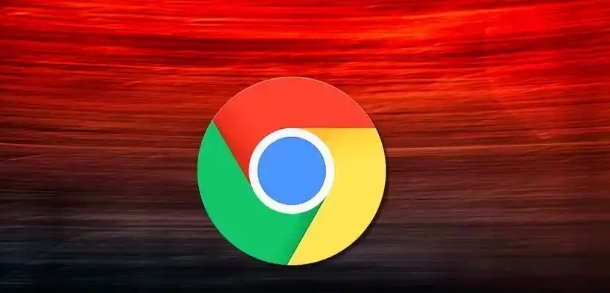 探讨谷歌浏览器对网络速度测试功能进行改进的具体方法和优化策略,为用户提供更准确、高效的测速体验的指南。
探讨谷歌浏览器对网络速度测试功能进行改进的具体方法和优化策略,为用户提供更准确、高效的测速体验的指南。
